Fjern «Congratulations Dear Amazon User»-virus - oppdateringer sep 2018
«Congratulations Dear Amazon User» fjerningsguide for virus
Hva er "Congratulations Amazon User"-virus?
Congratulations Amazon User – falskt popup-vindu som har eksistert i nesten et år
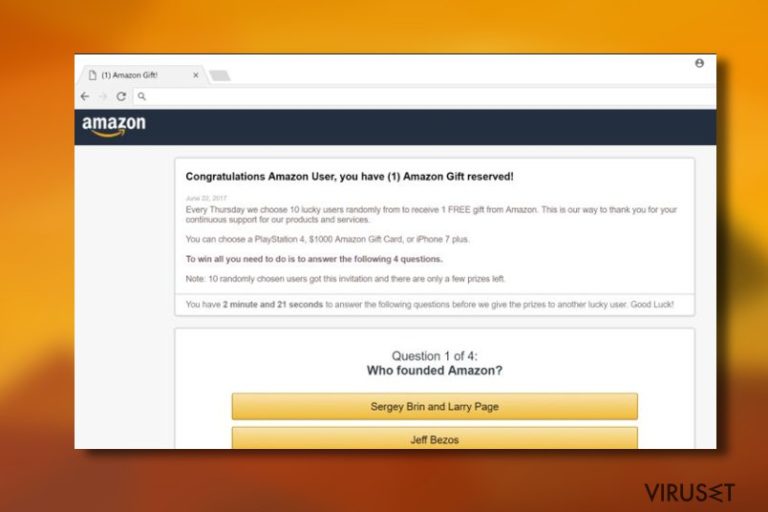
Congratulations Amazon User er et falsk varsel som brukes til å stjele brukeres personopplysninger. Før du lar deg lure til å tro at du har mottatt en gave fra Amazon, bør du sørge for å dobbeltsjekke domenenavnet til vinduet på din iPhone, Ipad, Android eller annen enhet. Svindelforsøk med navnet Amazon har blitt spredt aktivt på nettet siden starten av 2018. Det er imidlertid ikke alle som vet at det er nært tilknyttet et adware-program som skjuler seg på systemet.
| Navn | Congratulations Amazon User |
|---|---|
| Type | Svindel |
| Forårsaket av | Adware |
| Hovedsymptomer | Kontinuerlige annonser som forstyrrer søk på iPhone, iPad, Android osv. |
| Hovedfare | Tap av personopplysninger, infiltrering av alvorlig malware |
| Metoder for å løse problemet | Tilbakestilling av enheten, komplett systemskann med et pålitelig antivirus-program |
| Anbefalte apper | Kjør et komplett systemskann med FortectIntego etter oppdatering |
Congratulations Amazon User-viruset er teknisk sett en nettsvindel som er nært tilknyttet adware. Disse annonsebaserte programmene spiller en viktig rolle i implementeringen av denne svindelen. De omdirigerer nemlig brukeren til ondsinnede domener som brukes til å vise falske Amazon popup-vinduer. Her får offeret tilbud om et gavekort verdt $ 1000, en playstation eler en iPhone 7. Du kan være trygg på at alle disse premiene er falske. Så snart du begynner å gå gjennom spørsmålene som oppgis, ser du at du blir bedt om å oppgi fullt navn, adresse og andre personopplysninger. Vær oppmerksom på at slik data er svært verdifulle blant markedsføringsbyråer og til og med hackere.
Brukere blir lurt til å tro at Congratulations Amazon User er et legitimt popup-vindu fordi det er designet i samme stil som Amazon. Det har til og med selskapets logo øverst, noe som gjør meldingen enda mer troverdig. I tillegg tilbys flotte premier for å lure brukeren.
Denne teknikken er ikke noe nytt. Den mest berømte varianten av denne svindelen er:
- Package/item is not delivered;
- Congratulations! You have won;
- Zeus virus detected;
- You have won(1) Microsoft Gift today;
- etc.
Det finnes dessverre mange brukere som lar seg lure av dette, og de har ingen anelse om at de må fjerne Congratulations Amazon User fra iPhone, iPad eller andre enheter for å bli kvitt dette popup-vinduet. For å fullføre elimineringen av denne trusselen, kan du måtte tilbakestille enheten din. Hvis du har blitt forstyrret av denne meldingen på datamaskinen din, kan du bruke FortectIntego.
Ikke del denne annonsen eller trykk på den, ettersom den kan infisere enheten din med ytterligere malware eller eller avsløre personopplysningene dine til upålitelige tredjeparter. Adware-programmet kan spres til alle land i hele verden, det være seg Frankrike, Tyskland eller Spania, så alle må være forsiktige for ikke å bli infisert.
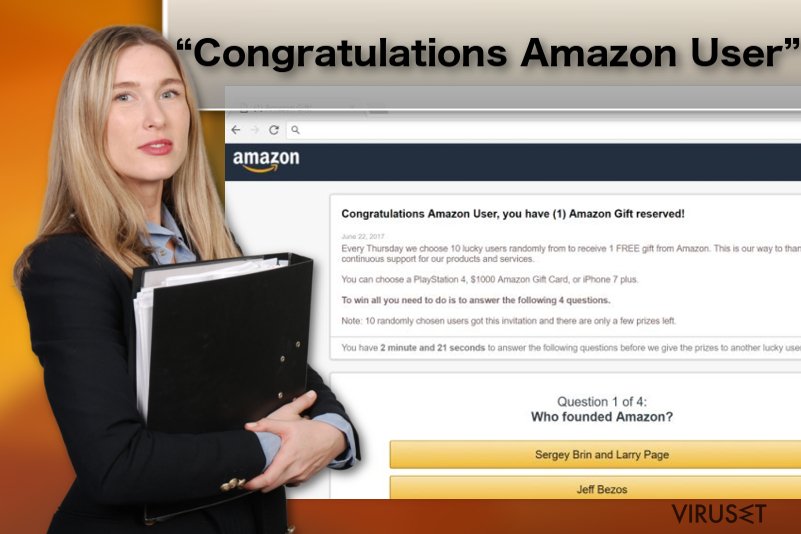
Flere detaljer om denne svindelen
Normalt ser meldingen fra Congratulations Amazon.com User-viruset slik ut:
Congratulations Amazon User, you have (1) Amazon Gift reserved!
Every Thursday we choose 10 lucky users randomly from to receive 1 FREE gift from Amazon. This is our way to thank you for your continuous support for our products and services.
You can choose a PlayStation 4, $1000 Amazon Gift Card, or iPhone 7 plus.
To win all you need to do is to answer the following 4 questions.
Note: 10 randomly chosen users got this invitation and there are only a few prizes left.
You have 1 minute and 36 seconds to answer the following questions before we give the prizes to another lucky user. Good Luck!
Question 1 of 4:
Who founded Amazon?
Sergey Brin and Larry Page / Jeff Bezos / Steve Jobs
Du bør være oppmerksom på at Amazon eller andre shoppingnettsider ALDRI legger ut slike meldinger eller varsler om at en pakke ikke er levert på vilkårlige nettsider. Hvis du ser slike popup-vinduer på skjermen din, er du sannsynligvis offer for svindlere.
Det første du bør gjøre for å bli kvitt popup-vinduet Congratulations Amazon er å forlate nettsiden eller lukke popup-vinduene øyeblikkelig. Det anbefales at du avslutter nettleseren, fordi knappene på disse annonsene kan skjule lenker til ondsinnede nettsider. Ved å klikke på dem kan du bli omdirigert til disse mot din vilje.
Etter at du har avsluttet nettleseren, bør du kjøre et sikkerhetsverktøy for å skanne datasystemet ditt og eliminere adware og andre søppelfiler. Vi anbefaler at du bruker FortectIntego til å rense systemet ditt.
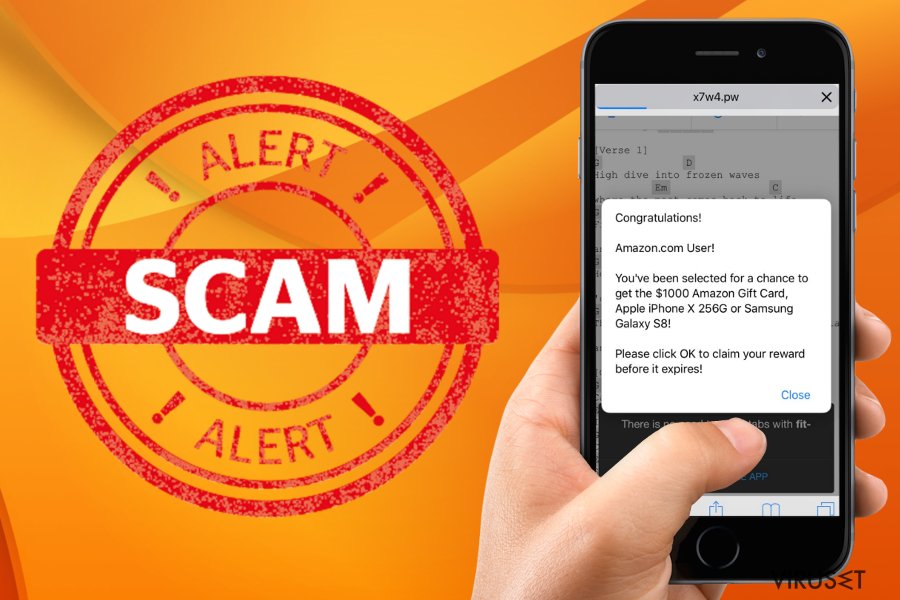
Ny versjon – Amazon Gift Card pop up scam
Vi har mottatt rapporter om en ny svindel som spres på nettet ved bruk av Amazon-navnet. Denne dukker opp når du blir omdirigert til Bigbrandgiftcards.com eller lignende nettsider som hevder: «Take a survey to see if you qualify for a $1000 Amazon Gift Card». Denne undersøkelsen er selvsagt bare enda et svindelforsøk med formål om å lure til seg brukerens sensitive opplysninger og penger.
Nettsider du kan bli omridigert til via Amazon Gift Card eller lignende falske varsler, inkluderer Surveystarz.com, Gift-sale.stream, Bigbrandgiftcards.com, offers.boumio.com, Worldtradereklama.ru og mange andre. Sørg for at du holder deg unna disse, og aldri oppgi personopplysningene dine med mindre du vet hvem du har å gjøre med. For å fjerne Amazon Gift card popup scam, bør du kjøre et komplett systemskann med et sikkerhetsprogram.
Gjenkjenne falske annonser og svindelforsøk:
Falske “Congratulations Amazon User,»- «Congratulations you won»- eller «$1000 Amazon Gift Card»-varsler er enkle å oppdage, men de betyr ikke nødvendigvis at du er infisert av adware. Du kan også se slike ondsinnede popup-annonser mens du blar gjennom nettsider med ulovlig innhold eller strømmenettsider.
Hvis disse varslene er generert av adware, vil du ikke kun se dem én gang, men de vil dukke opp om og om igjen.
Du kan også oppdage at andre annonser, bannere eller videoreklamer dukker opp på nettsidene du besøker. Til slutt begynner nettleseren å laste sider saktere, eller den krasjer. Dette er hovedtegnene på infeksjon av en adware-trussel.
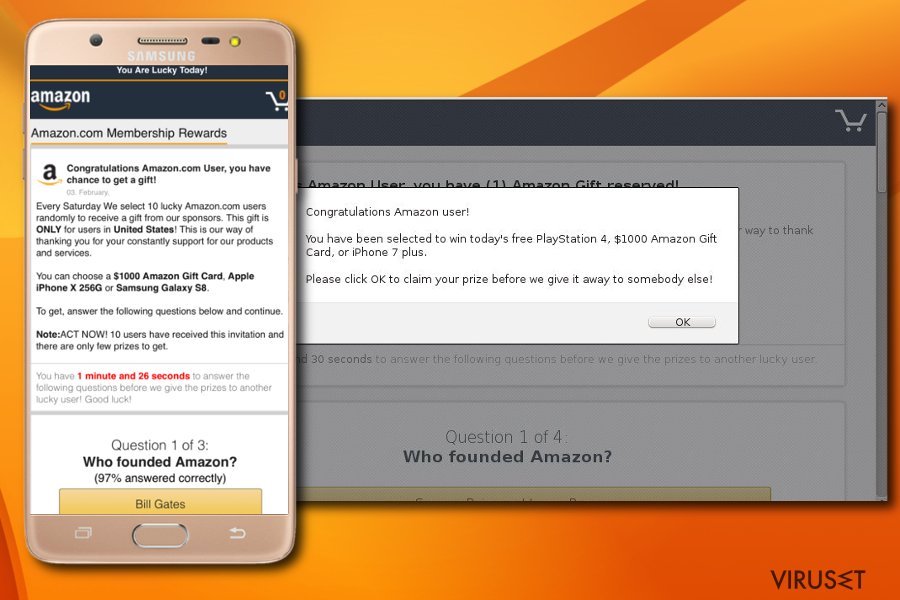
Fjerning av Congratulations Amazon User-annonser
Den beste taktikken for å bli kvitt Congratulations Amazon User-viruset fra PC-en din er å benytte et profesjonelt antivirus-program. Popup-vinduer kan bli utløst av ulike adware-programmer, og det er veldig tidkrevende å prøve å finne dem manuelt. De kommer dessuten normalt i pakker med andre komponenter, som kan være skjult hvor som helst.
For å fjerne Congratulations Amazon User fra iPhone, iPad eller Android, må du skanne enheten med et sikkerhetsprogram. Du kan velge FortectIntego for Mac. Du kan selvsagt også se gjennom nylig installerte apper og avinstallere alle mistenkelige oppføringer. Vi anbefaler dessuten at du sletter mobilens logg for å forhindre Amazon popup-vinduer i fremtiden.
Hvis du er i en situasjon der du ikke har annet valg enn å utføre manuell eliminering av Congratulations Amazon User, anbefaler vi at du sjekker instruksjonene nedenfor. Sørg for at du fullfører alle stegene i veiledningen.
Du kan reparere virusskade ved bruk av FortectIntego. SpyHunter 5Combo Cleaner og Malwarebytes er anbefalt for å søke etter potensielt uønskede programmer og virus med tilhørende filer og registeroppføringer.
Manuell «Congratulations Dear Amazon User» fjerningsguide for virus
Avinstaller fra Windows
Veiledning for manuell viruseliminering for Windows OS tilbys nedenfor:
For å fjerne "Congratulations Amazon User"-virus fra Windows 10/8, følger du disse stegene:
- Åpne Kontrollpanel via søkefeltet i Windows, og trykk Enter eller klikk på søkeresultatet.
- Under Programmer, velger du Avinstaller et program.

- Finn oppføringer tilknyttet "Congratulations Amazon User"-virus i listen (eller andre nylig installerte programmer som ser mistenkelige ut).
- Høyreklikk på programmet og velg Avinstaller.
- Hvis Brukerkontokontroll-vinduet dukker opp, klikker du på Ja.
- Vent til avinstallasjonsprosessen er fullført, og klikk på OK.

Hvis du bruker Windows 7/XP, følger du disse instruksjonene:
- Klikk på Windows Start > Kontrollpanel i panelet til høyre (hvis du bruker Windows XP, klikker du på Legg til eller fjern programmer).
- I kontrollpanelet velger du Programmer > Avinstaller et program.

- Velg det uønskede programmet ved å klikk på det.
- Klikk på Avinstaller/endre øverst.
- I vinduet som dukker opp, klikker du Ja for å bekrefte.
- Klikk OK når prosessen er fullført.
Fjern «Congratulations Dear Amazon User» fra Mac OS X system
For å fjerne Congratulations Amazon.com User fra Mac, må du finne apper som ser mistenkelige ut. Sørg for at du avinstallerer dem for å bli kvitt villedende varsler og omdirigeringer.
Fjern filer fra Programmer-mappen:
- I menyen velger du Gå > Programmer.
- Se etter alle tilhørende oppføringer i mappen Programmer.
- Klikk på appen og dra den til søppelmappen (eller høyreklikk og velg velg Flytt til søppelkurv\\)

For å fjerne et uønsket program, åpner du mappene Application Support, LaunchAgents og LaunchDaemons. Her sletter du alle relevante filer:
- Velg Gå > Gå til mappe.
- Skriv inn /Library/Application Support, klikk på Gå eller trykk Enter.
- Se etter tvilsomme oppføringer i mappen Application Support og slett dem.
- Åpne deretter mappene /Library/LaunchAgents og /Library/LaunchDaemons på samme måte og slett alle tilhørende .plist-filer.

Tilbakestill MS Edge/Chromium Edge
For å eliminere adware tilknyttet denne svindelen, må du tilbakestille nettleseren din. For å tilbakestille MS Edge kan du følge disse stegene:
Slett uønskede utvidelser fra MS Edge:
- Klikk på Meny (tre horisontale prikker øverst til høyre i nettleservinduet) og velg Utvidelser.
- Fra listen, velger du utvidelsen. Klikk på girikonet.
- Klikk på Avinstaller nederst.

Fjern informasjonskapsler og annen nettleserdata:
- Klikk på Meny (tre horisontale prikker øverst til høyre i nettleservinduet) og velg Personvern og sikkerhet.
- Under Fjern nettleserdata, klikker du på Velg hva du vil fjerne.
- Velg alt (bortsett fra passord, men du bør eventuelt inkludere medielisenser) og klikk på Fjern.

Tilbakestill ny fane-side og startside:
- Klikk på menyikonet og velg Innstillinger.
- Velg Ved oppstart.
- Klikk på Deaktiver hvis du finner mistenkelige domener.
Tilbakestill MS Edge hvis ovennevnte steg ikke fungerer:
- Trykk på Ctrl + Shift + Esc for å åpne oppgavebehandleren.
- Klikk på Flere detaljer nederst i vinduet.
- Velg fanen Detaljer.
- Bla nedover og finn alle oppføringer med navnet Microsoft Edge. Høyreklikk på alle disse og velg Avslutt oppgave for å stanse MS Edge fra å kjøre.

Hvis dette ikke hjelper, må du bruke en metode for avansert tilbakestilling av Edge. Merk at du må sikkerhetskopiere dataene dine før du fortsetter.
- Finn følgende mappe på datamaskinen din: C:\\Brukere\\%username%\\AppData\\Local\\Packages\\Microsoft.MicrosoftEdge_8wekyb3d8bbwe.
- Trykk på Ctrl + A for å velge alle mapper.
- Høyreklikk på dem og velg Slett.

- Høyreklikk på Start-knappen og velg Windows PowerShell (Admin).
- Når det nye vinduet åpnes, kopierer og limer du inn følgende kommando, og klikker på Enter:
Get-AppXPackage -AllUsers -Name Microsoft.MicrosoftEdge | Foreach {Add-AppxPackage -DisableDevelopmentMode -Register “$($_.InstallLocation)\\AppXManifest.xml” -Verbose

Instruksjoner for Chromium-basert Edge
Slett utvidelser i MS Edge (Chromium):
- Åpne Edge og velg Innstillinger > Utvidelser.
- Slett uønskede utvidelser ved å klikke på Fjern.

Tøm hurtigminnet og nettleserdata:
- Klikk på Meny og gå til Innstillinger.
- Velg Personvern og tjenester.
- Under Fjern nettlesingsdata, velger du Velg hva du vil fjerne.
- Under Tidsintervall, velger du Alt.
- Velg Fjern nå.

Tilbakestill Chromium-basert MS Edge:
- Klikk på Meny og velg Innstillinger.
- På venstre side velger du Tilbakestill innstillinger.
- Velg Gjenopprett innstillinger til standardverdier.
- Bekreft med Tilbakestill.

Tilbakestill Mozilla Firefox
Fjern skadelige utvidelser:
- Åpne Mozilla Firefox og klikk på Meny (tre horisontale linjer øverst til høyre i vinduet).
- Klikk på Utvidelser.
- Velg utvidelser som er knyttet til "Congratulations Amazon User"-virus og klikk på Fjern.

Tilbakestill startsiden:
- Klikk på de tre horisontale linjene øverst til høyre for å åpne menyen.
- Velg Innstillinger.
- Under Hjem angir du ønsket nettsted som skal åpnes hver gang du starter Mozilla Firefox.
Fjern informasjonskapsler og nettstedsdata:
- Klikk på Meny og velg Alternativer.
- Gå til Personvern og sikkerhet.
- Bla nedover for å finne Infokapsler og nettstedsdata.
- Klikk på Tøm data…
- Velg Infokapsler og nettstedsdata og Hurtiglagret nettinnhold og klikk på Tøm.

Tilbakestill Mozilla Firefox
Hvis "Congratulations Amazon User"-virus ikke ble fjernet etter å ha fulgt instruksjonene ovenfor, kan du tilbakestille Mozilla Firefox:
- Åpne Mozilla Firefox og klikk på Meny.
- Gå til Hjelp og velg Feilsøking.

- Under Gi Firefox en overhaling klikker du på Tilbakestill Firefox…
- I popup-vinduet som dukker opp klikker du på Tilbakestill Firefox for å bekrefte. "Congratulations Amazon User"-virus skal da bli fjernet.

Tilbakestill Google Chrome
For å fullføre fjerning av dette PUP-et, tilbakestiller du nettleseren din og går tilbake til innstillingene som var gjeldende før viruset infiserte enheten. I Google Chrome, utføres tilbakestilling slik:
Slett ondsinnede utvidelser fra Google Chrome:
- Åpne menyen i Google Chrome (tre vertikale prikker øverst til høyre) og velg Flere verktøy > Utvidelser.
- I det nye vinduet ser du alle installerte utvidelser. Avinstaller alle mistenkelige tilleggsprogrammer som kan være tilknyttet "Congratulations Amazon User"-virus ved å klikke på Fjern.

Slett nettleserdata og hurtigminnet i Chrome:
- Klikk på Meny og velg Innstillinger.
- Under Personvern og sikkerhet velger du Slett nettleserdata.
- Velg Nettleserlogg, Informasjonskapsler og andre nettstedsdata samt Bufrede bilder og filer
- Klikk på Slett data.

Endre startside:
- Klikk på menyen og velg Innstillinger.
- Se etter mistenkelige sider som "Congratulations Amazon User"-virus under Ved oppstart.
- Klikk på Åpne en bestemt side eller et sett med sider og klikk på de tre prikkene for å få tilgang til Fjern-alternativet.
Tilbakestill Google Chrome:
Hvis ingen av disse løsningene hjelper, kan du tilbakestille Google Chrome for å eliminere alle "Congratulations Amazon User"-virus-komponenter:
- Klikk på Meny og velg Innstillinger.
- Under Innstillinger blar du nedover og klikker på Avanserte.
- Bla nedover til du finner Tilbakestill og rydd opp.
- Klikk på Tilbakestill innstillinger til standardverdiene.
- Bekreft ved å klikke på Tilbakestill innstillinger for å fullføre fjerning av "Congratulations Amazon User"-virus.

Tilbakestill Safari
Fjern uønskede utvidelser fra Safari:
- Klikk på Safari > Valg…
- I det nye vinduet velger du Utvidelser.
- Velg den uønskede utvidelsen tilknyttet "Congratulations Amazon User"-virus og velg Avinstaller.

Fjern informasjonskapsler og annen nettsidedata fra Safari:
- Klikk på Safari > Tøm logg…
- I nedtrekksmenyen under Tøm, velger du Hele loggen.
- Bekreft med Tøm logg.

Hvis ovennevnte steg ikke hjelper, kan du prøve å tilbakestille Safari:
- Klikk på Safari > Valg…
- Gå til Avansert.
- Velg Vis Utvikle-menyen i menylinjen.
- Fra menylinjen klikker du på Utvikle og velger deretter Tøm buffere.

Etter avinstallering av dette potensielt uønskede programmet (PUP) og fiksing av nettleserne dine, anbefaler vi at du skanner PC-systemet ditt med en vel ansett anti-spionvare. Dette hjelper deg med å bli kvitt «Congratulations Dear Amazon User» registerspor og identifiserer dessuten relaterte parasitter og mulige malware-infeksjoner på datamaskinen din. For å gjøre dette kan du bruke våre mest populære malware-fjernere: FortectIntego, SpyHunter 5Combo Cleaner eller Malwarebytes.
Anbefalt for deg
Ikke la myndighetene spionere på deg
Myndighetene har en tendens til å spore brukerdata og spionere på innbyggerne sine, og dette er noe du bør ha i bakhodet. Vi anbefaler dessuten at du leser mer om tvilsom praksis for datainnhenting. Sørg for anonymitet på nettet, og unngå sporing eller spionering.
Du kan velge en helt annen lokasjon når du er på nettet, og få tilgang til alt innhold uten å bli stanset av geografiske begrensninger. Du kan surfe helt trygt på nettet uten risiko for å bli hacket ved bruk av et Private Internet Access VPN.
Kontroller informasjonen som er tilgjengelig for myndigheter og andre parter, og surf på nettet uten å bli spionert på. Selv om du ikke er involvert i ulovlige aktiviteter eller stoler på tjenestene og plattformene du bruker, bør du være forsiktig og ta forholdsregler ved å bruke en VPN-tjeneste.
Sikkerhetskopier filer til senere, i tilfelle malware-angrep
Programvareproblemer skapt av malware eller direkte datatap på grunn av kryptering kan føre til problemer eller permanent skade på enheten din. Når du har oppdaterte sikkerhetskopier, kan du enkelt gjenopprette filene dine etter slike hendelser. Det er nødvendig å oppdatere sikkerhetskopiene dine etter eventuelle endringer på enheten. På denne måten kan du starte på nytt fra der du var da du mistet data på grunn av malware-angrep, problemer med enheten eller annet.
Når du har tidligere versjoner av alle viktige dokumenter eller prosjekter, kan du unngå mye frustrasjon og store problemer. Sikkerhetskopier er praktisk når malware dukker opp ut av det blå. Bruk Data Recovery Pro for å gjenopprette systemet ditt.
